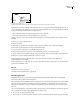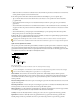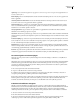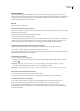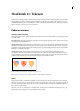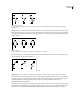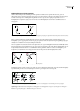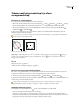Operation Manual
INDESIGN CS3
Handboek
283
Opmerking: De veelhoekinstellingen worden toegepast op de volgende veelhoek die u tekent, en niet op een veelhoek die u al
hebt gemaakt.
De vorm van een pad automatisch wijzigen
U kunt elk pad omzetten in een vooraf gedefinieerde vorm. Zo kunt u een rechthoek omzetten in bijvoorbeeld een driehoek.
De lijninstellingen voor het oorspronkelijke pad blijven gelijk voor het nieuwe pad. Als het nieuwe pad een veelhoek is, is
de vorm hiervan gebaseerd op de opties in het dialoogvenster Veelhoekinstellingen. Als het nieuwe pad een hoekeffect
bevat, is de lengte van de straal hiervan gebaseerd op de instelling voor de grootte in het dialoogvenster Hoekopties.
1 Selecteer het pad.
2 Ga als volgt te werk:
• Kies Object > Vorm converteren > [nieuwe vorm].
• Klik in het deelvenster Pathfinder (Venster > Object en layout > Pathfinder) op een vormknop in het gebied Vorm
converteren.
Tekenen met het gereedschap Potlood
Tekenen met het gereedschap Potlood
Het gereedschap Potlood werkt in Adobe Illustrator en in InDesign op dezelfde manier. Met het gereedschap Potlood kunt
unetalsmeteengewoonpotloodopenengeslotenpadentekenen.Ditgereedschapisvooralgeschiktalsuschetsenmaakt
of als u wilt dat uw werk eruit ziet alsof het met de hand is getekend. Als u een pad hebt getekend, kunt u het indien nodig
ook weer onmiddellijk wijzigen.
Terwijl u met het gereedschap Potlood aan het tekenen bent, worden er ankerpunten geplaatst. U kunt niet bepalen waar
ze worden geplaatst. U kunt de ankerpunten echter wel aanpassen als het pad eenmaal is voltooid. Hoeveel ankerpunten er
worden geplaatst, is afhankelijk van de lengte en de complexiteit van het pad en van de tolerantie-instellingen in het
dialoogvenster Voorkeuren Potlood. Met deze instellingen bepaalt u hoe gevoelig het gereedschap Potlood reageert op de
bewegingen van uw muis of de pen van het schrijftablet.
Als u een video wilt bekijken over het tekenen met het gereedschap Potlood in Illustrator, gaat u naar
www.adobe.com/go/vid0039_nl.
Vrije-vormpaden tekenen met het gereedschap Potlood
1 Selecteer het gereedschap Potlood .
2 Plaats het gereedschap op de positie waar het pad moet beginnen en sleep om het pad te tekenen. Het gereedschap
Potlood geeft een kleine x weer waarmee een vrije-vormpad wordt aangeduid.
Tijdens het slepen wordt de aanwijzer gevolgd door een gestippelde lijn. Ankerpunten worden aan beide uiteinden van het
pad en op meerdere plaatsen langs het pad weergegeven. Het pad neemt de huidige streek- en vullingkenmerken over en
blijft standaard geselecteerd.
Gesloten paden tekenen met het gereedschap Potlood
1 Selecteer het gereedschap Potlood.
2 Plaats het gereedschap op het punt waar het pad moet beginnen en sleep om een pad te tekenen.
3 Houd, nadat u bent begonnen met slepen, Alt (Windows) of Option (Mac OS) ingedrukt. Bij het gereedschap Potlood
wordt een kleine cirkel weergegeven (en in InDesign een effen gummetje) om aan te geven dat u een gesloten pad maakt.
4 Als het pad de gewenste grootte en vorm heeft, laat u de muisknop los (houd de toets Alt of Option ingedrukt). Laat Alt
of Option pas los als het pad is gesloten.
U hoeft de cursor niet op het beginpunt van het pad te plaatsen om een gesloten pad te maken. Als u de muisknop loslaat
op een andere locatie, sluit het gereedschap Potlood de vorm door de kortst mogelijke lijn terug naar het oorspronkelijke
punt te trekken.